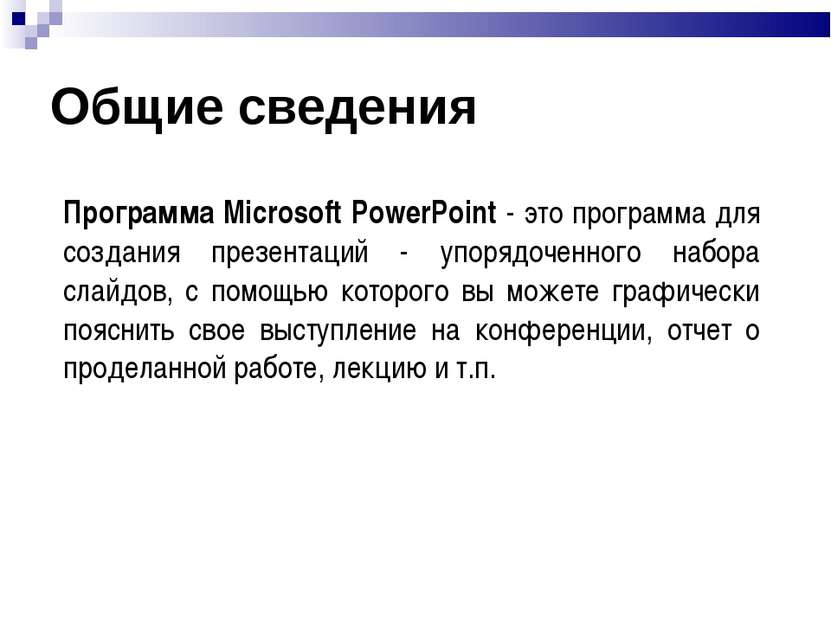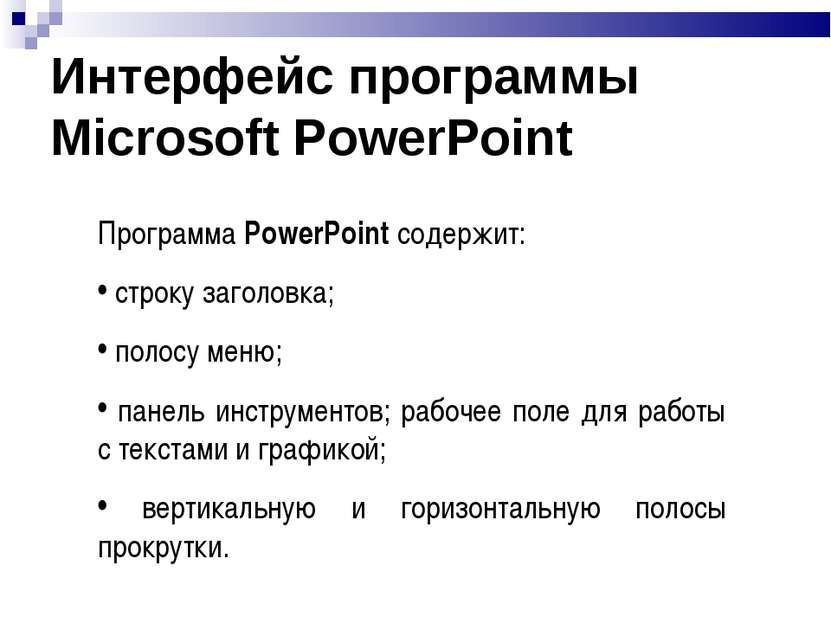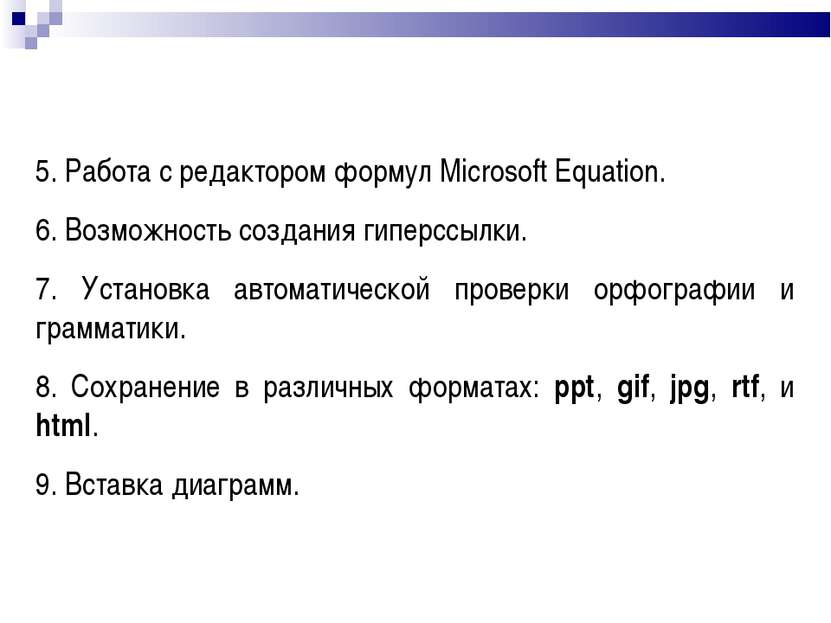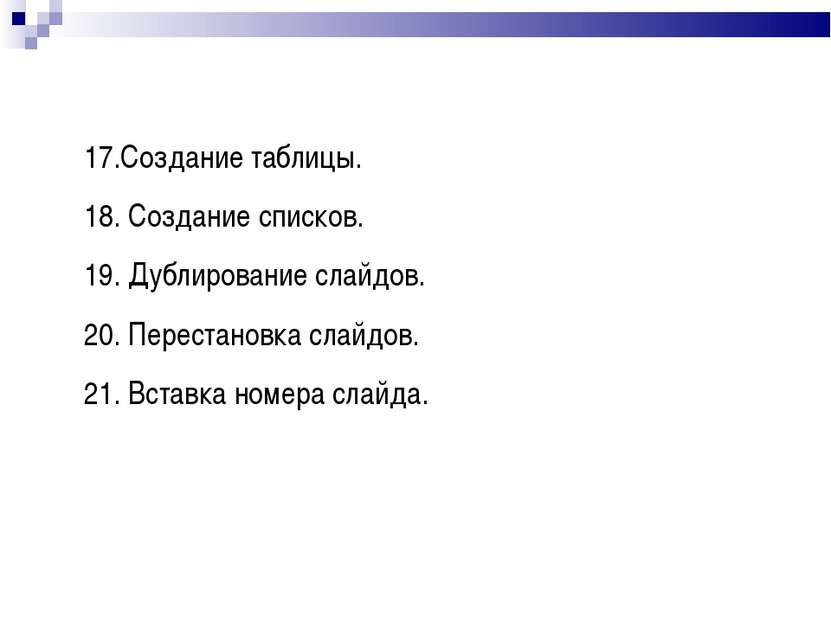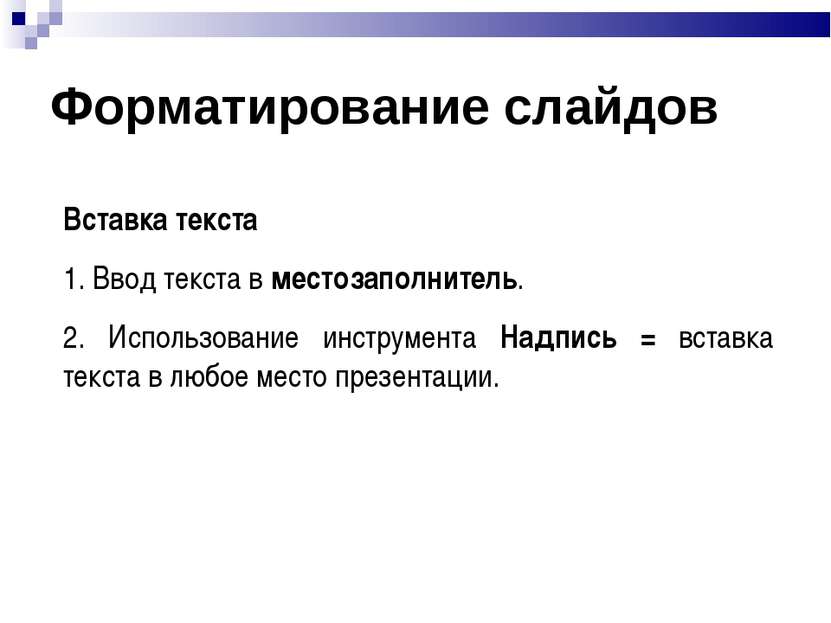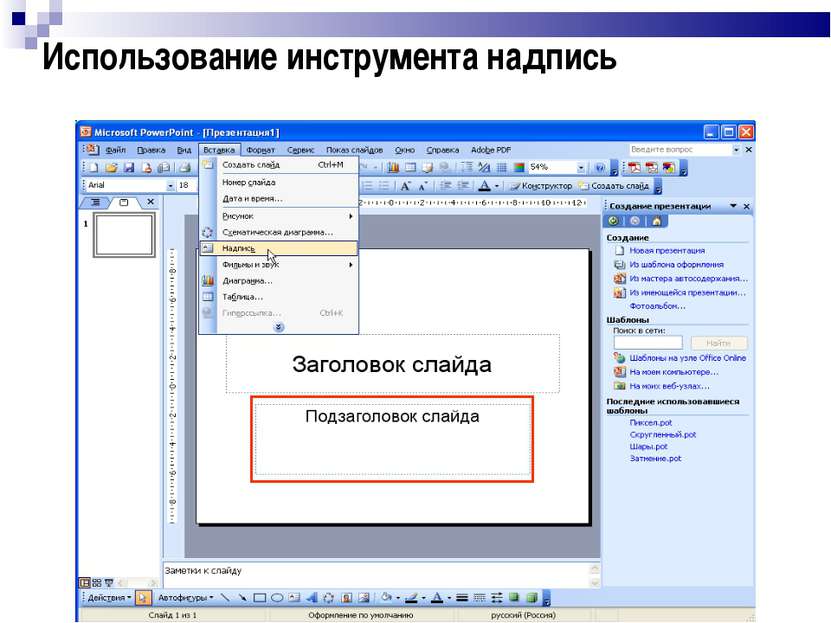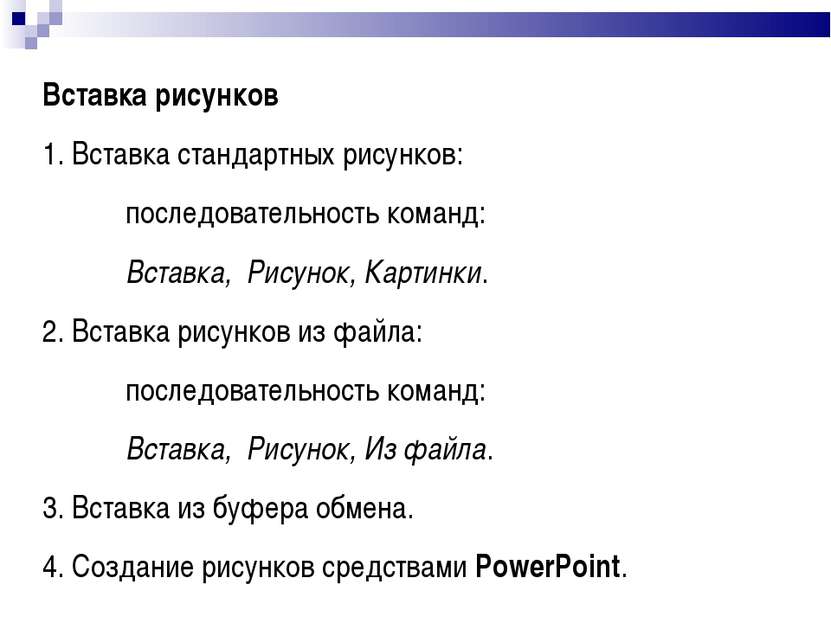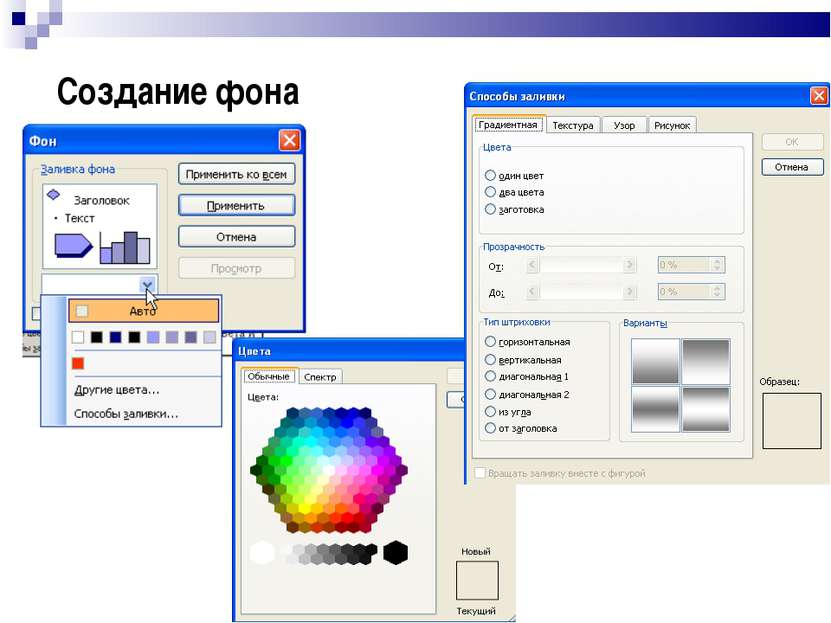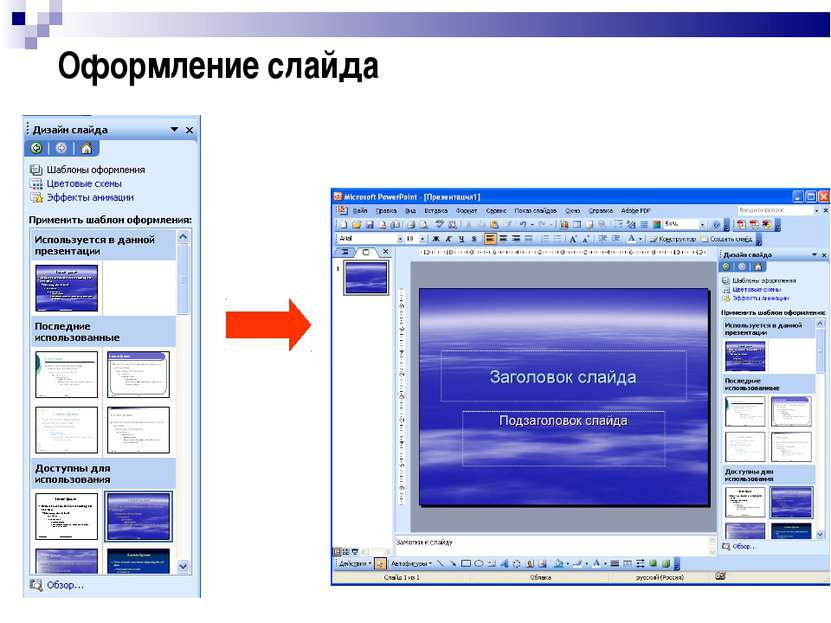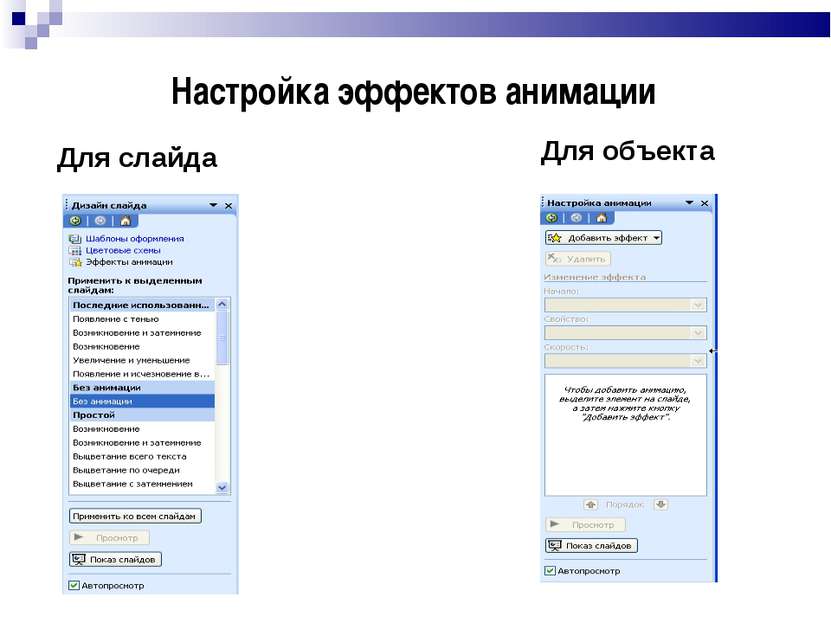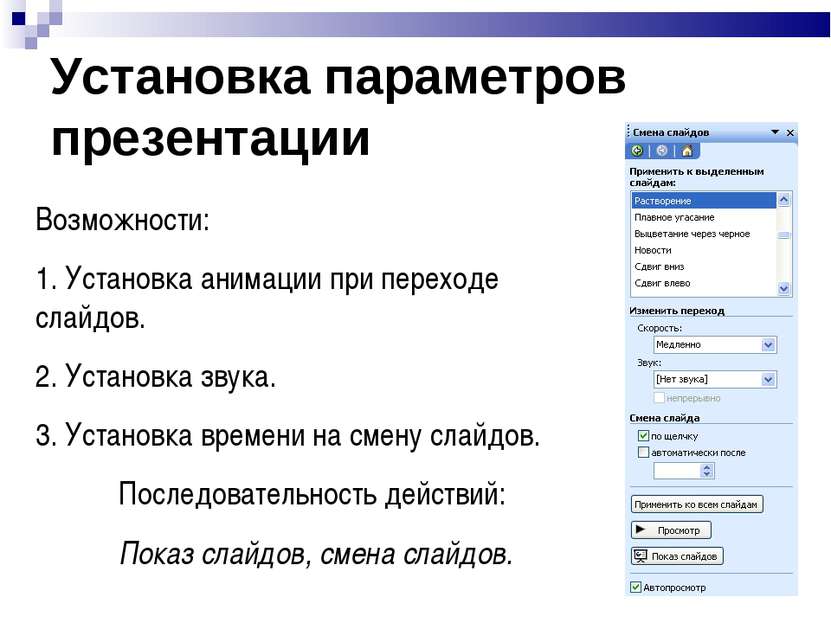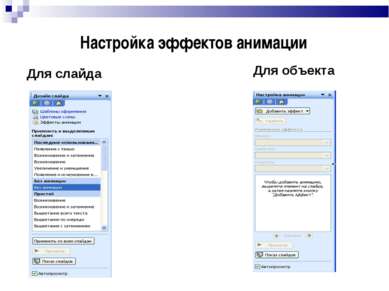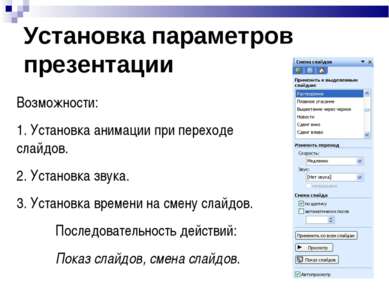X
Код презентации скопируйте его
Программа Microsoft PowerPoint
Скачать эту презентациюПрезентация на тему Программа Microsoft PowerPoint
Скачать эту презентациюCлайд 2
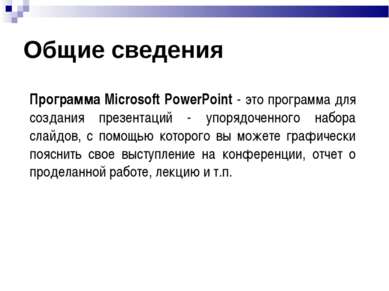 Общие сведения Программа Microsoft PowerPoint - это программа для создания презентаций - упорядоченного набора слайдов, с помощью которого вы можете графически пояснить свое выступление на конференции, отчет о проделанной работе, лекцию и т.п.
Общие сведения Программа Microsoft PowerPoint - это программа для создания презентаций - упорядоченного набора слайдов, с помощью которого вы можете графически пояснить свое выступление на конференции, отчет о проделанной работе, лекцию и т.п.
Cлайд 3
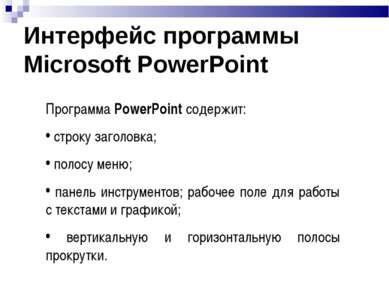 Интерфейс программы Microsoft PowerPoint Программа PowerPoint содержит: строку заголовка; полосу меню; панель инструментов; рабочее поле для работы с текстами и графикой; вертикальную и горизонтальную полосы прокрутки.
Интерфейс программы Microsoft PowerPoint Программа PowerPoint содержит: строку заголовка; полосу меню; панель инструментов; рабочее поле для работы с текстами и графикой; вертикальную и горизонтальную полосы прокрутки.
Cлайд 4
 Общие возможности программы PowerPoint 1. Использование шаблонов для создания презентации. 2. Отмена действия или последовательности действий. 3. Повторение действия или последовательности действий. 4. Установка самосохранения.
Общие возможности программы PowerPoint 1. Использование шаблонов для создания презентации. 2. Отмена действия или последовательности действий. 3. Повторение действия или последовательности действий. 4. Установка самосохранения.
Cлайд 5
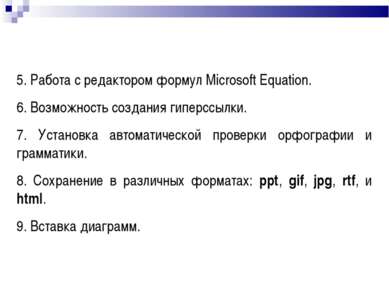 5. Работа с редактором формул Microsoft Equation. 6. Возможность создания гиперссылки. 7. Установка автоматической проверки орфографии и грамматики. 8. Сохранение в различных форматах: ppt, gif, jpg, rtf, и html. 9. Вставка диаграмм.
5. Работа с редактором формул Microsoft Equation. 6. Возможность создания гиперссылки. 7. Установка автоматической проверки орфографии и грамматики. 8. Сохранение в различных форматах: ppt, gif, jpg, rtf, и html. 9. Вставка диаграмм.
Cлайд 6
 10. Создание анимационных эффектов при переходе слайдов. 11. Анимация объектов слайда. 12. Встраивание звука. 13. Создание фона презентации. 14. Создание PDF копии (файла). 15. Вывод презентации на печать. 16. Вставка таблицы Exсel.
10. Создание анимационных эффектов при переходе слайдов. 11. Анимация объектов слайда. 12. Встраивание звука. 13. Создание фона презентации. 14. Создание PDF копии (файла). 15. Вывод презентации на печать. 16. Вставка таблицы Exсel.
Cлайд 7
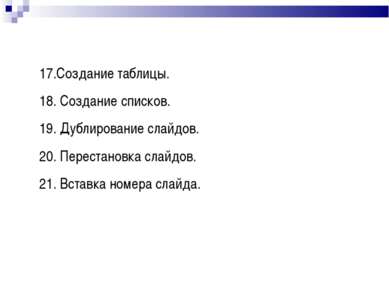 17.Создание таблицы. 18. Создание списков. 19. Дублирование слайдов. 20. Перестановка слайдов. 21. Вставка номера слайда.
17.Создание таблицы. 18. Создание списков. 19. Дублирование слайдов. 20. Перестановка слайдов. 21. Вставка номера слайда.
Cлайд 8
 Использование шаблонов для создания презентации Возможности: 1. Использование библиотеки дизайна: Альбом, Безмятежность, Водоворот, Пульс и т.д. 2. Использование шаблона презентации: Бизнес-план, Информация из отдела кадров и т.д.
Использование шаблонов для создания презентации Возможности: 1. Использование библиотеки дизайна: Альбом, Безмятежность, Водоворот, Пульс и т.д. 2. Использование шаблона презентации: Бизнес-план, Информация из отдела кадров и т.д.
Cлайд 9
 Создание презентации на основе пустой презентации Возможности 1. Создание оригинальной презентации. 2. Использование шаблонов на каждый слайд: Титульный слайд, Маркированный список, Текст в две колонки, Пустой слайд и т.д.
Создание презентации на основе пустой презентации Возможности 1. Создание оригинальной презентации. 2. Использование шаблонов на каждый слайд: Титульный слайд, Маркированный список, Текст в две колонки, Пустой слайд и т.д.
Cлайд 11
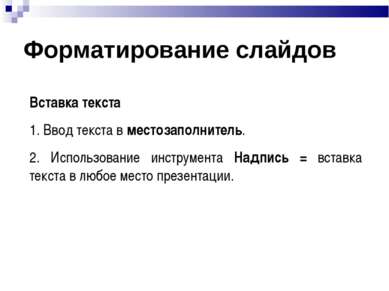 Форматирование слайдов Вставка текста 1. Ввод текста в местозаполнитель. 2. Использование инструмента Надпись = вставка текста в любое место презентации.
Форматирование слайдов Вставка текста 1. Ввод текста в местозаполнитель. 2. Использование инструмента Надпись = вставка текста в любое место презентации.
Cлайд 13
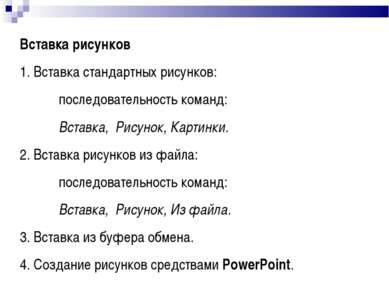 Вставка рисунков 1. Вставка стандартных рисунков: последовательность команд: Вставка, Рисунок, Картинки. 2. Вставка рисунков из файла: последовательность команд: Вставка, Рисунок, Из файла. 3. Вставка из буфера обмена. 4. Создание рисунков средствами PowerPoint.
Вставка рисунков 1. Вставка стандартных рисунков: последовательность команд: Вставка, Рисунок, Картинки. 2. Вставка рисунков из файла: последовательность команд: Вставка, Рисунок, Из файла. 3. Вставка из буфера обмена. 4. Создание рисунков средствами PowerPoint.
Cлайд 14
 Вставка видео и звука Возможности 1. Видео из коллекции. 2. Звук из коллекции. 3. Видео из файла. 4. Звук из файла. Последовательность команд: Вставка, Фильмы и звук
Вставка видео и звука Возможности 1. Видео из коллекции. 2. Звук из коллекции. 3. Видео из файла. 4. Звук из файла. Последовательность команд: Вставка, Фильмы и звук
Cлайд 15
 Вставка диаграмм Возможности 1. Вставка и редактирование диаграммы. 2. Изменение параметров диаграммы: задание объемного вида (трехмерная проекция); изменение типа линии; изменение фона диаграммы;
Вставка диаграмм Возможности 1. Вставка и редактирование диаграммы. 2. Изменение параметров диаграммы: задание объемного вида (трехмерная проекция); изменение типа линии; изменение фона диаграммы;
Cлайд 16
 изменение типа диаграммы (линейчатая, гистограмма, график, круговая, точечная, цилиндрическая и т.д.); изменение формата легенды; изменение формата оси; изменение формата рядов диаграммы.
изменение типа диаграммы (линейчатая, гистограмма, график, круговая, точечная, цилиндрическая и т.д.); изменение формата легенды; изменение формата оси; изменение формата рядов диаграммы.
Cлайд 17
 Создание фона Возможности 1. Установка цвета. 2. Установка способов заливки. 3. Возможность установки на всю презентацию или на отдельный слайд. Последовательность команд: Формат, Фон
Создание фона Возможности 1. Установка цвета. 2. Установка способов заливки. 3. Возможность установки на всю презентацию или на отдельный слайд. Последовательность команд: Формат, Фон